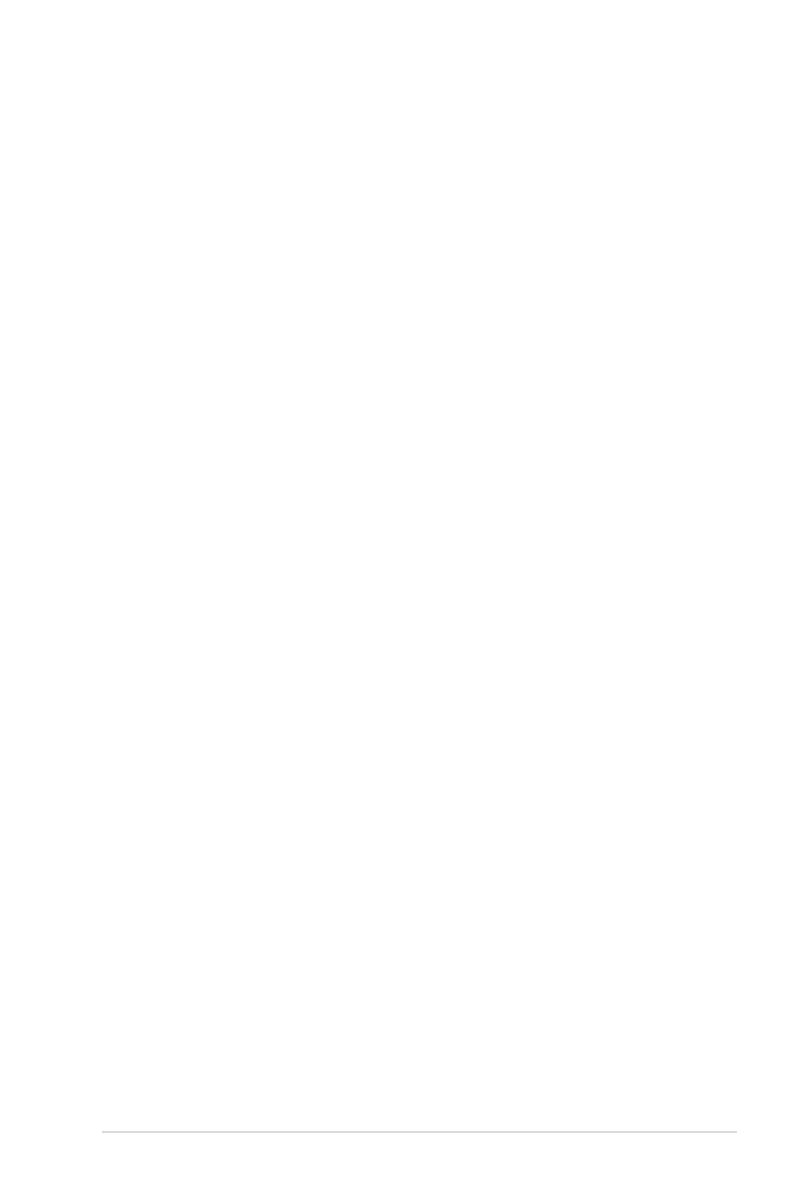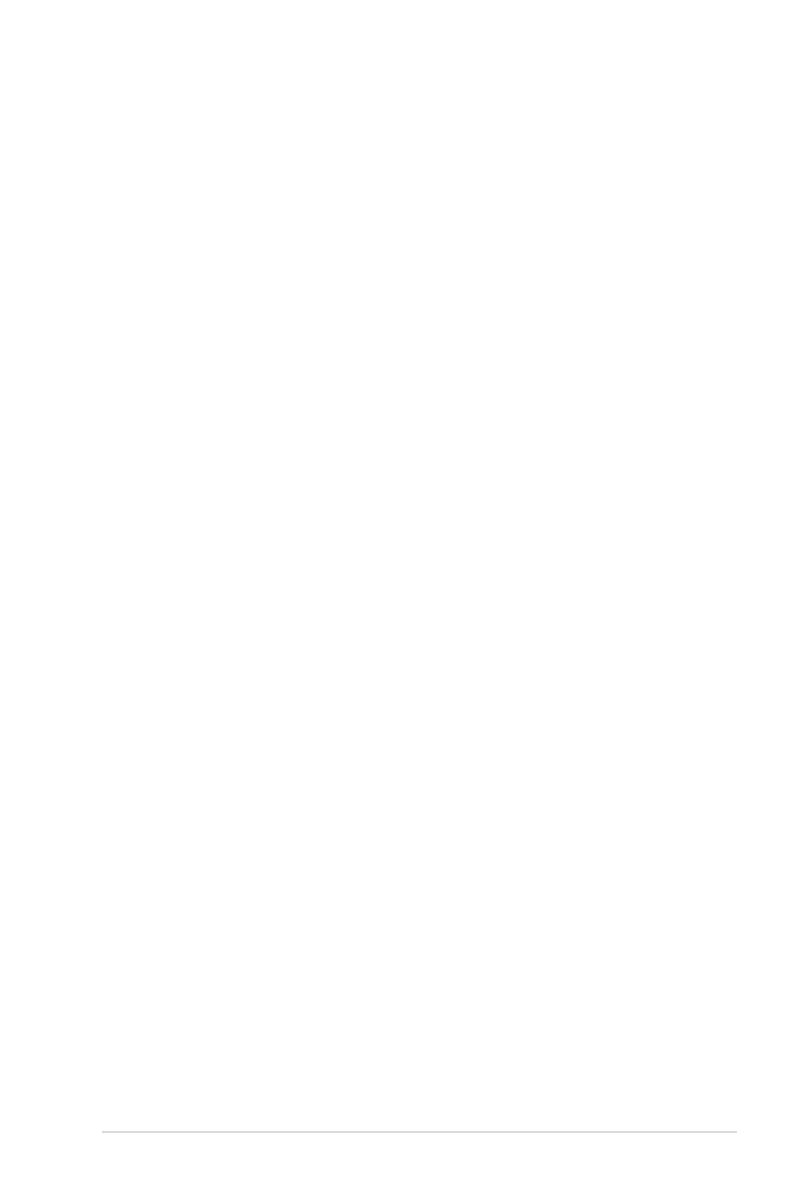
Manual do usuário de Notebook
3
Capítulo 4: Usando o Notebook
Aparelho de Indicação ...................................................................................54
Utilizando o Touchpad ..................................................................................55
Ilustrações de Utilização do Touchpad ...................................................56
Cuidando do Touchpad ................................................................................59
Aparelhos de Armazenamento ...................................................................60
Cartão de Expansão .......................................................................................60
Leitor de cartão de memória ash ...........................................................62
Drive Ótico (em modelos selecionados) ................................................63
Conexões .............................................................................................................66
Conexão de Rede ............................................................................................66
Conexão da LAN sem o (em modelos selecionados) ......................68
Conexão do modem (em modelos selecionados) ..............................70
Conexão a Rede Sem Fio do Windows ....................................................71
Conexão Bluetooth sem o (em modelos selecionados) ..................73
Módulo da Plataforma Conável (TPM) (em modelos selecionados) 76
Aplicações TPM ...............................................................................................76
Habilitando a Segurança TPM ....................................................................77
Limpar todos os dados de segurança TPM ............................................78
Carregamento USB+ .......................................................................................79
Apêndice
Sistema operacional e software ................................................................A-2
Ajustes da BIOS do Sistema ......................................................................A-3
Problemas comuns e soluções ................................................................A-7
Como recuperar seu Notebook .............................................................. A-13
Como usar a partição de recuperação .............................................. A-13
Utilizando o DVD de Recuperação (em modelos selecionados) ..A-14
Informação do Drive de DVD-ROM ..................................................... A-16
Conformidade do modem interno ...................................................... A-18
Proclamações e declarações de segurança ....................................... A-22
Declaração da Federal Communications Commission ................ A-22
Declaração da FCC de cuidados relativos à exposição
à freqüência de rádio (FR) ....................................................................... A-23
Declaração de conformidade (Diretiva R&TTE 1999/5/EC)......... A-23